Ondervragen
Probleem: hoe kunnen alle stuurprogramma's eenvoudig worden bijgewerkt en waarom is dit nodig?
Ik heb de laatste tijd veel problemen met mijn pc, waaronder crashes en fouten met een blauw scherm. Hoe werk ik al mijn stuurprogramma's bij om ervoor te zorgen dat ze allemaal up-to-date zijn? Tips zouden op prijs worden gesteld.
Opgelost antwoord
Wat is een bestuurder?
Om een beschadigd systeem te repareren, moet u de gelicentieerde versie van Reimage Reimage.
Windows is een ingewikkeld maar zeer divers besturingssysteem dat sinds de release het meest populair is geworden. Om het op het fundamentele niveau te laten werken, heeft het twee primaire componenten nodig: hardware en software. Drivers zijn de essentiële software die nodig is voor de hardwarecomponenten (grafische kaart, netwerkadapter,[1] processor, enz.) en randapparatuur (muis, toetsenbord, printer, enz.) om correct met het systeem te communiceren.
In wezen dient een stuurprogramma als een interface voor hardware, waardoor het besturingssysteem en de geïnstalleerde programma's er naar behoefte toegang toe hebben. Een programma kan een oproepverzoek initiëren via de computerbus; een driver stuurt dit signaal vervolgens naar de hardwarecomponent om de oorspronkelijke invoer te vervullen.
Dit is de reden waarom, als er iets misgaat, hardware niet correct kan worden benaderd door het besturingssysteem, wat leidt tot fouten en crashes. Problemen met stuurprogramma's zijn een van de belangrijkste redenen waarom een systeem in de war raakt, en het is een van de meer wijdverbreide problemen die er zijn.
Ervoor zorgen dat de juiste stuurprogramma's zijn geïnstalleerd die up-to-date zijn, is een van de eerste dingen waar u op moet letten bij problemen met bepaalde Windows-elementen. Als uw systeem bijvoorbeeld constant crasht tijdens het spelen van geavanceerde games zoals: Cyberpunk 2077, Resident Evil, of buitenstaanders, is het waarschijnlijk een probleem met het GPU-stuurprogramma.
Naast grote systeemproblemen, kunnen stuurprogramma's verouderd raken en kan het systeem ondermaats gaan presteren (bijvoorbeeld langzamer in het algemeen). In sommige zeldzame gevallen is een stuurprogramma mogelijk niet compatibel met bepaalde systeemconfiguraties, wat kan leiden tot grote softwareconflicten en verdere problemen.
Al met al is het hebben van compatibele en meest recente stuurprogramma's iets waar elke Windows-gebruiker naar moet streven, en we zullen in de volgende paragrafen uitleggen hoe u dat kunt doen. Voordat u verder gaat, raden we u aan een scan uit te voeren met: ReimageMac-wasmachine X9 als je problemen hebt met een Windows-pc kun je de reden niet vinden voor bijvoorbeeld Blue Screen of Death[2] crashes kunnen worden veroorzaakt door falende hardware, malware[3] infecties, corruptie van systeembestanden en vele andere redenen.
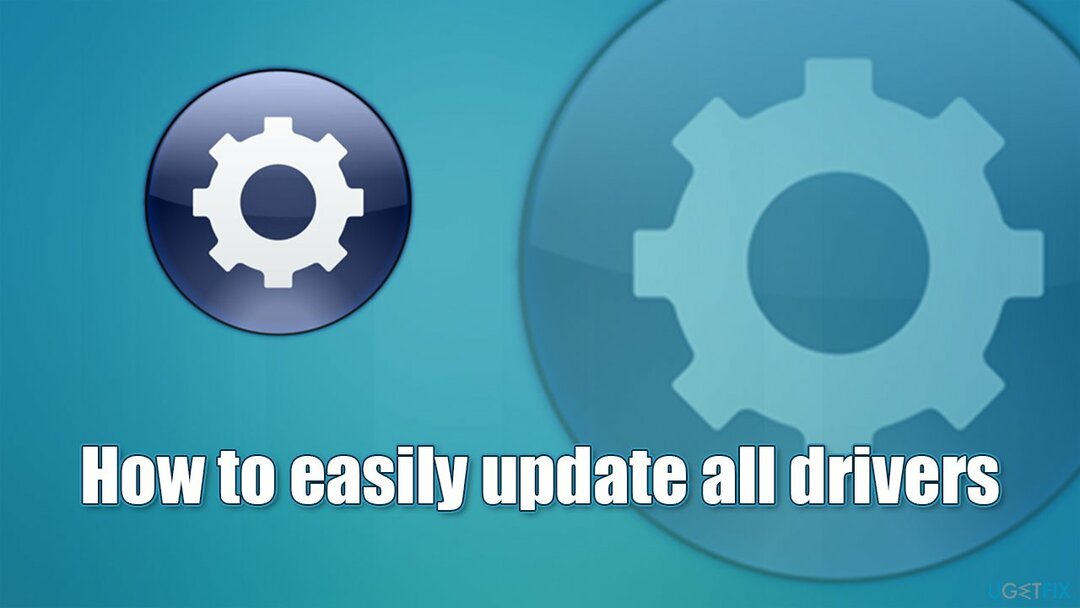
Hoe stuurprogramma's bijwerken op Windows 10?
Om een beschadigd systeem te repareren, moet u de gelicentieerde versie van Reimage Reimage.
Er zijn miljoenen verschillende combinaties als het gaat om hardwarecomponenten waarmee de machine kan werken. Je kunt bijvoorbeeld een Nvidia GPU hebben geïnstalleerd, terwijl je een AMD-processor gebruikt. Voor elk van deze componenten is een specifiek stuurprogramma vereist - het moet ook compatibel zijn met het type besturingssysteem.
Windows stelt gebruikers in staat om op verschillende manieren nieuwe stuurprogramma's bij te werken of te installeren - het gebruik van de speciale Device Manager is een van de voorbeelden. Sommige stuurprogramma's zijn opgenomen in cumulatieve Windows-updates of worden automatisch via de ingebouwde stuurprogrammabibliotheek geïnstalleerd. Desalniettemin zijn er tal van gevallen waarin stuurprogramma's door de gebruiker moeten worden geïnstalleerd - zij het omdat een hardwarecomponent niet wordt herkend of als de apparaatfuncties na een upgrade.
In dergelijke situaties moet u een van de methoden gebruiken om eenvoudig alle stuurprogramma's op Windows bij te werken. Houd er rekening mee dat sommige opties beter werken dan andere, afhankelijk van een bepaalde hardwarecomponent of omstandigheden waarom het stuurprogramma moet worden bijgewerkt.
Optie 1. Gebruik Apparaatbeheer
Om een beschadigd systeem te repareren, moet u de gelicentieerde versie van Reimage Reimage.
Apparaatbeheer is een handig Windows-onderdeel waarmee u hardware kunt beheren die op de machine is geïnstalleerd. Een apparaat kan bijvoorbeeld worden uitgeschakeld of verwijderd; Het bijwerken van stuurprogramma's is hier ook beschikbaar. Zo kunt u Apparaatbeheer gebruiken om de nieuwste stuurprogramma's voor uw hardwarecomponenten te installeren:
- Klik met de rechtermuisknop op Begin en kies Apparaat beheerder
- Vouw een van de secties uit, bijvoorbeeld Netwerkadapters
- Klik met de rechtermuisknop op uw netwerkadapter en selecteer Stuurprogramma bijwerken
- Kies Automatisch zoeken naar stuurprogramma's
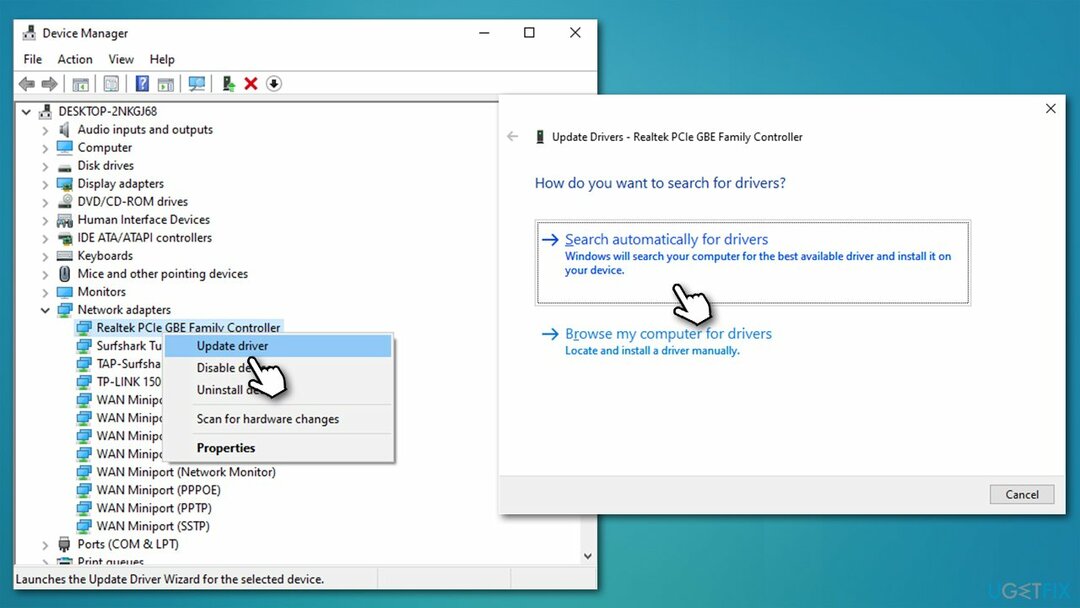
- Wacht tot de stuurprogramma's zijn gevonden en op uw systeem zijn geïnstalleerd
- Herstarten uw pc.
Apparaatbeheer is niet altijd een optimale oplossing om de nieuwste stuurprogramma's te krijgen, vooral niet als het erop aankomt naar GPU's. Het kan vaak niet de meest recente stuurprogramma's vinden, dus we raden aan om meer oplossingen te controleren onderstaand.
Optie 2. Installeer de nieuwste stuurprogramma's met Windows-updates
Om een beschadigd systeem te repareren, moet u de gelicentieerde versie van Reimage Reimage.
Alleen compatibele stuurprogramma's worden geselecteerd voor uw specifieke apparaat, daarom voorkomt het gebruik van Windows Update meestal softwareconflicten. Om ervoor te zorgen dat de stuurprogramma's zijn geïnstalleerd, moet u alle optionele updates selecteren via de Instellingen:
- Klik met de rechtermuisknop op Begin en kies Instellingen
- Ga naar de Update & Beveiliging sectie
- Klik Controleren op updates
- Misschien zie je de Optionele updates bekijken optie – klik erop
- Selecteer alles wat je wilt en kies dan Download en installeer
- Als alternatief kunnen de optionele updates daar al "hangen" en hoeft u alleen maar op de Download en installeer knop
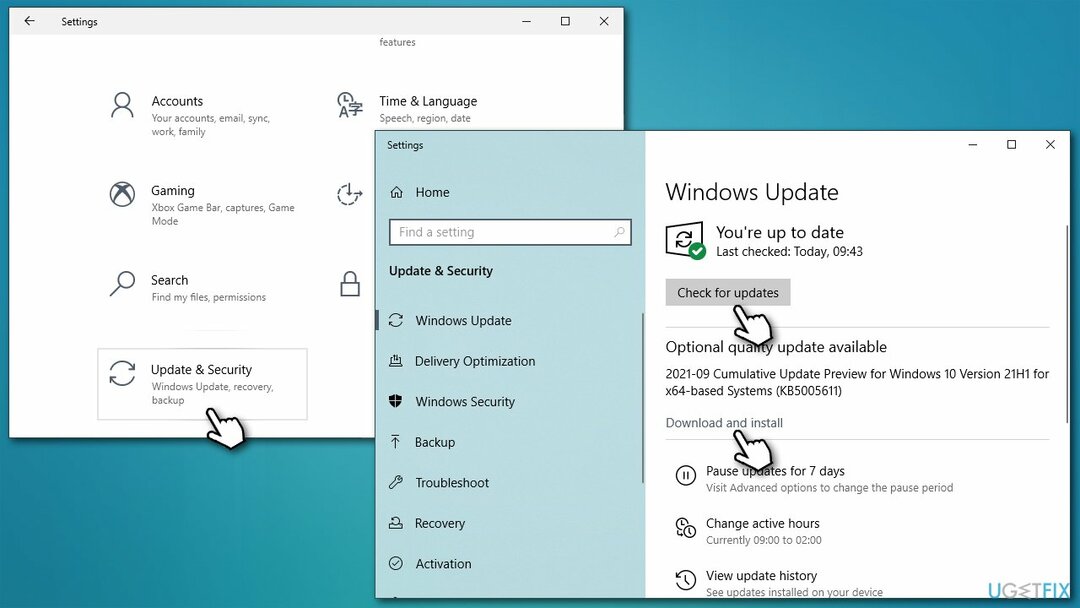
- Zodra alles is geïnstalleerd, herstarten jouw systeem.
Optie 3. Gebruik een automatische driver-updater
Om een beschadigd systeem te repareren, moet u de gelicentieerde versie van Reimage Reimage.
Door stuurprogramma's te downloaden via de Windows-updatefunctie kunt u stuurprogrammaconflicten voorkomen. Meestal duurt het echter even voordat de fabrikanten samenwerken met Microsoft en daar de nieuwste drivers implementeren. Als u zo snel mogelijk automatisch de nieuwste stuurprogramma's wilt ontvangen, moet u een automatische stuurprogramma-updater gebruiken, zoals: DriverFix.
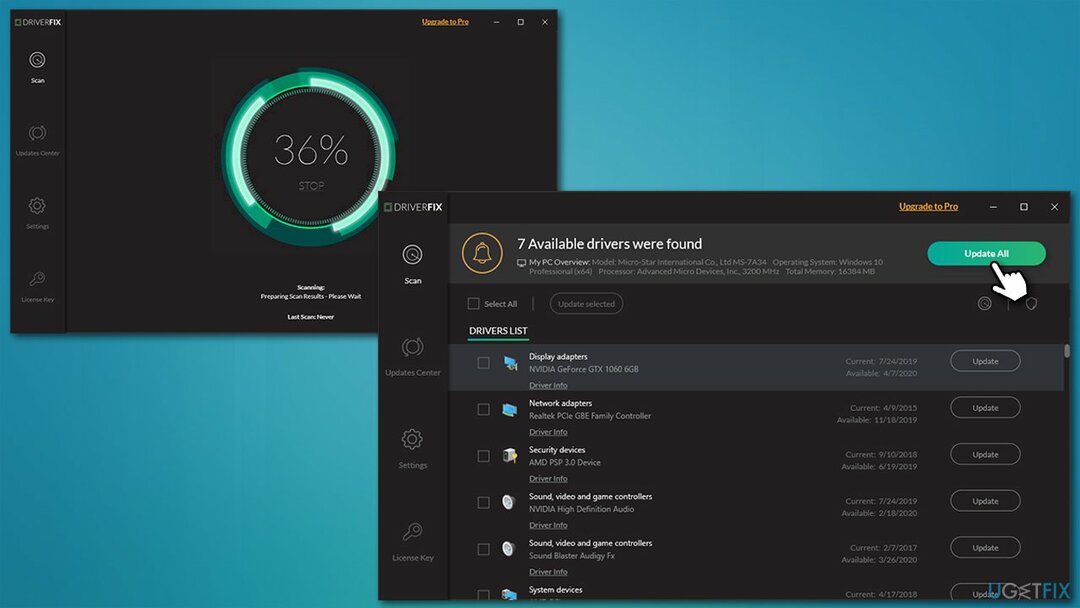
Het gebruik van een automatische tool heeft tal van voordelen. Al uw stuurprogramma's kunnen in één keer worden bijgewerkt en u hoeft dit niet één voor één handmatig te doen. Ook biedt de software voor het bijwerken van stuurprogramma's tal van extra functies, zoals back-ups van stuurprogramma's voor het geval er iets misgaat.
DriverFix gebruikt een database van meer dan 18 miljoen stuurprogramma's, die voortdurend wordt bijgewerkt. Ze zijn allemaal geverifieerd en legitiem, dus u hoeft zich geen zorgen te maken over de integriteit van het stuurprogramma of fouten met betrekking tot onjuist geïnstalleerde stuurprogramma's.
Optie 4. Download stuurprogramma's van de website van de hardwarefabrikant
Om een beschadigd systeem te repareren, moet u de gelicentieerde versie van Reimage Reimage.
Ten slotte kunt u er ook voor kiezen om stuurprogramma's te installeren vanaf de originele website van de fabrikant. Deze optie is een goede optie als het gaat om de integriteit en beschikbaarheid van stuurprogramma's vanaf het moment dat het stuurprogramma wordt vrijgegeven, hoewel het nogal onhandig is en verwarrend kan zijn. Om deze methode te gebruiken, moet u het merk en model weten van de hardwarecomponent waarvoor u de stuurprogramma's wilt installeren, wat voor sommige mensen een andere moeilijke stap kan zijn.
Dit zijn de meest gebruikte ondersteuningswebsites van fabrikanten van apparaten die u kunt gebruiken:
- Nvidia
- AMD
- Intel
- Realtek
- TP-link
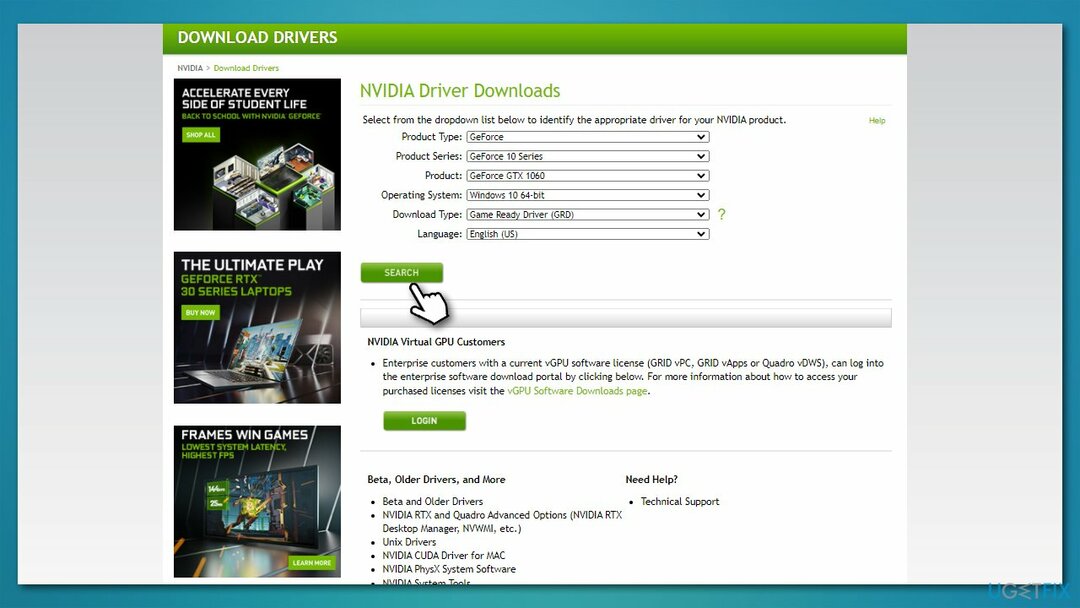
Als u een laptop gebruikt, kunt u ook de websites van Lenovo, Asus, Toshiba, Dell, of HP.
Controleer of de update is gelukt
Om een beschadigd systeem te repareren, moet u de gelicentieerde versie van Reimage Reimage.
Nadat de update is voltooid en u uw apparaat opnieuw hebt opgestart, kunt u controleren of de upgrade is gelukt. Zo doe je dat via Apparaatbeheer:
- Open de Apparaat beheerder
- Vouw de juiste sectie uit
- Klik met de rechtermuisknop op het apparaatstuurprogramma en selecteer Eigenschappen
- Ga naar de Bestuurder tabblad
- Hier zou je de moeten zien chauffeur datum en de versie die onlangs is geïnstalleerd.
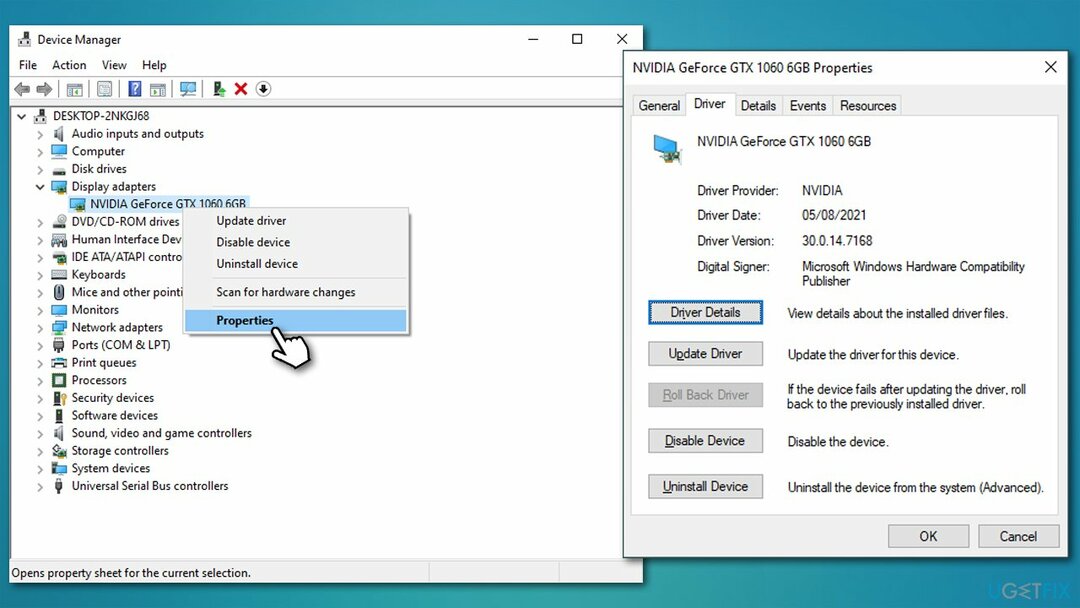
Soortgelijke onderwerpen waarin u mogelijk geïnteresseerd bent:
- Hoe grafische stuurprogramma's opnieuw te installeren in Windows?
- Kan Bluetooth-stuurprogramma's niet zien in Windows 10
- Driver foutcode 45
- Hoe Nvidia-stuurprogramma's verwijderen?
Herstel uw fouten automatisch
Het ugetfix.com-team doet zijn best om gebruikers te helpen de beste oplossingen te vinden om hun fouten te elimineren. Als u niet wilt worstelen met handmatige reparatietechnieken, gebruik dan de automatische software. Alle aanbevolen producten zijn getest en goedgekeurd door onze professionals. Hulpprogramma's die u kunt gebruiken om uw fout op te lossen, worden hieronder vermeld:
Bieden
doe het nu!
Download FixGeluk
Garantie
doe het nu!
Download FixGeluk
Garantie
Als je je fout niet hebt opgelost met Reimage, neem dan contact op met ons ondersteuningsteam voor hulp. Laat ons alstublieft alle details weten waarvan u denkt dat we die moeten weten over uw probleem.
Dit gepatenteerde reparatieproces maakt gebruik van een database van 25 miljoen componenten die elk beschadigd of ontbrekend bestand op de computer van de gebruiker kunnen vervangen.
Om een beschadigd systeem te repareren, moet u de gelicentieerde versie van Reimage hulpprogramma voor het verwijderen van malware.

Privé internettoegang is een VPN die kan voorkomen dat uw internetprovider, de regering, en derde partijen om uw online te volgen en u volledig anoniem te laten blijven. De software biedt speciale servers voor torrenting en streaming, waardoor optimale prestaties worden gegarandeerd en u niet wordt vertraagd. Je kunt ook geografische beperkingen omzeilen en diensten als Netflix, BBC, Disney+ en andere populaire streamingdiensten zonder beperkingen bekijken, waar je ook bent.
Malware-aanvallen, met name ransomware, vormen verreweg het grootste gevaar voor uw foto's, video's, werk- of schoolbestanden. Omdat cybercriminelen een robuust coderingsalgoritme gebruiken om gegevens te vergrendelen, kan het niet langer worden gebruikt totdat er losgeld in bitcoin is betaald. In plaats van hackers te betalen, moet je eerst proberen alternatieve te gebruiken herstel methoden die u kunnen helpen om ten minste een deel van de verloren gegevens op te halen. Anders kunt u ook uw geld verliezen, samen met de bestanden. Een van de beste tools die ten minste enkele van de gecodeerde bestanden kunnen herstellen - Gegevensherstel Pro.